当前位置:首页 > 帮助中心 > 怎么制作U盘启动盘呢?怎么制作U盘启动盘重装步骤图
怎么制作U盘启动盘呢?怎么制作U盘启动盘重装步骤图
怎么制作U盘启动盘呢?首先,你需要选择一个可靠的工具,毕竟重装系统是关乎你电脑之后能否良好运行的。如果你不知道选择什么的话,可以考虑选择使用u盘启动盘,它的制作过程和重装过程都是比较简单的,新手也能很快学会。下面就一起来看看怎么制作U盘启动盘重装步骤图。
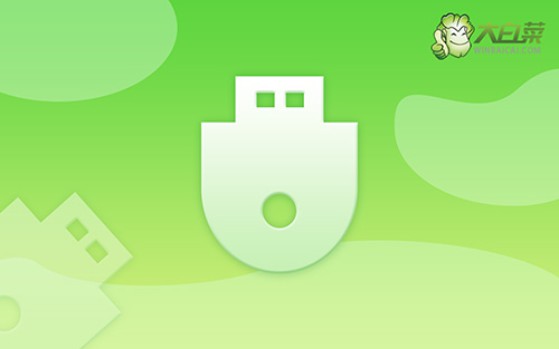
一、u盘重装系统工具
镜像版本: Windows 7企业版
工具软件:大白菜u盘启动盘制作工具(点击红字下载)
二、u盘重装系统准备
1、在下载和制作U盘启动盘时,请确保已经关闭杀毒软件,以防止其误将启动盘文件识别为病毒。
2、通常,使用U盘重装系统后,电脑的驱动程序会自动安装。如果你对此有顾虑,可以提前准备好驱动程序并存放在U盘中,以备不时之需。
3、除了驱动程序,你还可以将操作系统的镜像文件保存在U盘启动盘中,这样可以使后续的安装过程更加方便。如果你不确定如何获取镜像文件,可以访问“MSDN我告诉你”网站进行下载。

三、u盘重装系统步骤
首先,准备U盘和制作工具
1、选择一个容量为8GB的U盘,下载并安装一个适合的启动盘制作工具,比如大白菜U盘制作工具。

2、将U盘插入电脑,等待系统识别,打开大白菜工具,按照默认设置进行操作,制作启动盘。

接着,设置电脑启动U盘
1、查找电脑型号对应的u盘启动快捷键,可以参考相关图示以确保选择正确的快捷键。

2、插入制作好的u盘启动盘启动盘,使用确认过的快捷键启动电脑,并选择U盘启动项。

3、在启动后的大白菜WinPE主菜单中,选择编号为【1】的选项,然后按下回车键进入大白菜桌面界面。

最后,u盘重新安装系统
1、在大白菜桌面界面中,按照图示操作,将系统镜像安装到C盘上,并点击“执行”按钮。

2、在大白菜还原界面中,按照默认设置点击“确认”按钮。

3、等待Windows系统部署完成,勾选“完成后重启”选项,并在电脑首次重启时拔掉U盘启动盘。

4、耐心等待大白菜装机软件完成Windows安装,直至桌面出现即可。

关于怎么制作U盘启动盘重装步骤图,就讲解到这里了。需要注意的是,制作u盘启动盘需要写入安全干净的winpe系统,所以原有数据都会被先格式化清理掉。所以,要么你就提前备份好数据,要么就选用空白u盘进行制作,避免数据丢失。

